Kodėl "Android" telefonai sulėtėja laikui bėgant ir kaip juos pagreitinti?

Jei turite "Android" įrenginį, tikriausiai pradėjote pastebėti tam tikrą atsilikimą, kuris nebuvo " t ten anksčiau. Programos įkelia šiek tiek lėčiau, meniu pasirodo šiek tiek ilgiau. Tai iš tiesų (ir, deja) normalu. Štai kodėl.
Ši problema nėra unikali ir "Android", arba pabandykite naudoti vyresnį "iPad" su nauja versija "iOS" ir pajusite, kaip lėta ji tapo. Tačiau sprendimai šiek tiek skiriasi kiekvienai platformai, todėl pakalbėkime apie tai, kodėl taip atsitiks "Android" ir kaip tai išspręsti.
Operacinių sistemų atnaujinimai ir sunkesnės programos reikalauja daugiau išteklių
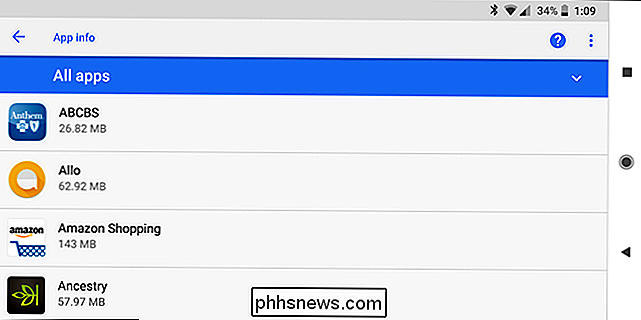
"Android" telefone nėra tos pačios programinė įranga, kurią ji turėjo prieš metus (tai neturėtų bent jau). Jei gavote "Android" operacinės sistemos naujinius, jie gali būti ne taip optimizuoti jūsų įrenginiui ir gali būti sulėtėję. Arba jūsų mobiliojo ryšio operatorius ar gamintojas gali įdiegti papildomas blevardinių programas atnaujintuose įrenginiuose, kurie paleidžiami fone ir lėtai veikia.
Net jei nematėte jokio operacinės sistemos naujinimo, jūsų įrenginyje veikiančios programos yra naujesnės . Kadangi kūrėjai gauna prieigą prie spartesnio išmaniųjų telefonų aparatūros, žaidimai ir kitos programos gali būti optimizuotos šiam spartesniam aparatinės įrangos veikimui ir blogesni senesniuose įrenginiuose. Tai pasakytina apie kiekvieną platformą: kai kuriais metais svetainės tampa sunkesnės, darbalaukio programos nori daugiau RAM, o kompiuteriniai žaidimai tampa dar griežtesni. Pavyzdžiui, dar nesinaudojate "Microsoft Office 97" - naudojate naujesnę versiją su daugiau funkcijų, kurioms reikia daugiau išteklių. "Android" programos yra tokios pačios.
SUSIJĘS: "Mėgstamiausių" "Android" programų geriausios "Lite" versijos
Kaip ją ištaisyti : tai padaryti negalima šiek tiek. Jei jūsų operacinė sistema atrodo lėta, gali įdiegti pasirinktinį ROM, kuriame nėra burokėlių ir lėtai gaminamų odų, daugelis įrenginių, nors ir nepamirškite, kad tai paprastai labiau patyrusiems vartotojams ir dažnai yra daugiau problemų, kad verta. Jei jūsų programos atrodo lėtos, pabandykite perjungti į "lite" jau naudojamų programų versijas.
Fono procesai gali sulėtinti dalykus žemyn
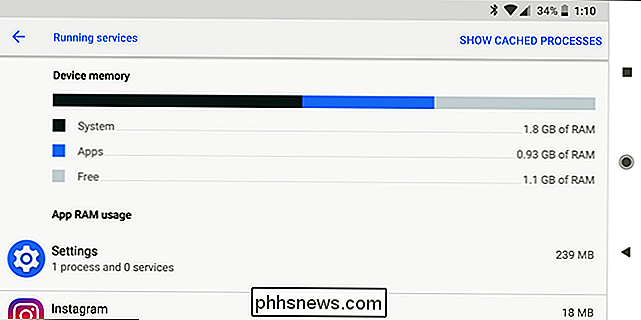
Jūs, tikriausiai, įdiegėte daugiau programų, jei ir toliau naudositės savo įrenginiu, kai kurie kurios paleidžiamos paleidžiant ir paleidžiamos fone. Jei įdiegėte daug programų, kurios paleidžiamos fone, jos gali sunaudoti CPU resursus, užpildyti RAM ir sulėtinti įrenginį.
Panašiai, jei naudojate tiesioginį foną arba turite daug savo pagrindinio ekrano valdikliuose, jie taip pat užima centrinio procesoriaus, grafikos ir atminties išteklius. Nulenkite pradinį ekraną ir pamatysite našumo pagerėjimą (ir galbūt net baterijos veikimo laiką).
Kaip ją ištaisyti : išjunkite gyvus ekrano fonus, pašalinkite valdiklius iš pagrindinio ekrano ir pašalinkite arba išjunkite programas, kurias jūs nenaudokite. Jei norite sužinoti, kokios programos naudoja fono procesus, apsilankykite "Kūrėjų nustatymų" meniu "Bėgimo paslaugos" ("Marshmallow" ir kt.). Jei nenaudojate programos, kuri veikia fone, pašalinkite ją. Jei negalite pašalinti, nes jis buvo su jūsų įrenginiu, jį išjunkite.
Visa atmintis palieka mažą kambarį jūsų OS paleisti
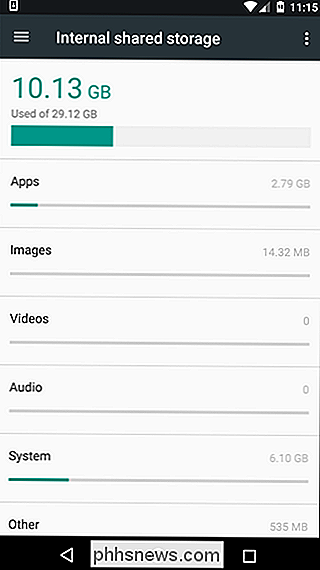
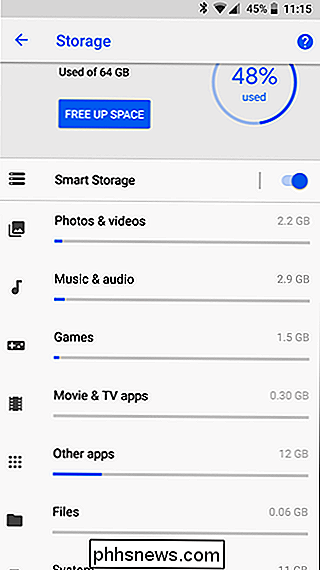
SUSIJĘS: Kodėl kietųjų diskų įrenginiai sulėtinami, kai juos užpildote
Kietojo disko slopinimas, kai jas užpildote, todėl failų sistema gali būti labai lėta, jei ji beveik pilna. Dėl to "Android" ir programos pasirodo daug lėčiau. "Storage" ekranas meniu "Nustatymai" parodo, kaip visa įrenginio saugykla yra ir kas naudoja vietos.
Talpyklos failai gali šiek tiek suvartoti, jei jie gali būti nekontroliuojami, taigi tuščiosios bylos išvalymas gali išlaisvinti vietos diske ir kad jūsų failų sistema veiktų geriau, bent jau tol, kol šie talpyklos neišvengiamai vėl užpildys.
Kaip tai išspręsti : čia fotografuojami fotoaparatai ir vaizdo įrašai bus didžiausi kaltininkai. atsargines kopijas ir dažnai juos ištrinkite iš savo telefono. Jūs galite tai padaryti ir rankiniu būdu naudodami "Google" nuotraukas.
SUSIJĘS: Penki būdai, kaip išlaisvinti vietos "Android" įrenginyje
Priešingu atveju pašalinkite nenaudojamas programas, ištrinkite nereikalingus failus ir išvalykite programų saugyklą, kad išlaisvintumėte vietos. Taip pat galite atlikti gamyklinį iš naujo nustatymą ir įdiegti tik tas programas, kurias jums reikia norint pasiekti naująjį įrenginį.
Norėdami išvalyti visų įdiegtų programų talpyklos duomenis vienu metu, atidarykite "Nustatymų" programą, bakstelėkite "Storage", slinkite žemyn, palieskite "Cached data" ir palieskite "OK" (Pastaba: ši parinktis galima tik "Nuga" ir toliau).
"Android Oreo" viskas yra šiek tiek sudėtingesnė. "Google" pašalino galimybę pamatyti visus talpykloje saugomus duomenis, kad gautų daugiau (ir galbūt lengviau suprantamo) požiūrio. Nors "Storage" meniu vis tiek randama "Nustatymai"> "Storage", pastebėsite, kad jis iš esmės skiriasi nuo ankstesnių "Android" versijų. Jei norite surasti vietos talpykloje saugomus duomenis, turite pereiti į kiekvieną atitinkamą kategoriją, pvz., Skyrių "Muzika ir garso įrašas" arba "Filmai ir TV programos". Kitų programų skyriuje rasite visų kitų programų talpyklos duomenis.
Ką daryti negu
Kiekvienas geras sąrašas, kaip pagreitinti senėjimo įrenginį, taip pat turėtų apimti tai, ko nenorite daryti. Tikrai tai galima apibendrinti vienu pagrindiniu sakiniu tokioje situacijoje: nenaudokite užduočių žudikų.
Aš greičiausiai pulsiu negyvą arklį, bet tai yra beprotiška, kiek žmonių vis dar turi šią pasenusią idėją, kad užduoties žudikai yra kažkaip reikalauja , kad "Android" įrenginys galėtų atlikti geriausius veiksmus, pašalinus fono užduotis. Tai tiesiog neteisinga - bet kokios priežasties neįdiegite užduoties žudiko, neatsižvelgiant į tai, kaip jūsų įrenginys išsilaiko. Tiesiog atlikite šiame vadove nurodytus veiksmus. Rimtai. Tai padės. Pasitikėk manimi.
Atkuriant gamyklinius nustatymus ir įdiegiant tik programas, kurias naudojate, pašalinsite visas tas senas programas ir failus. Gamyklinis nustatymas iš naujo nepadės įtaisyti įtaiso, bet jis gali padėti, kaip iš naujo įdiegti "Windows", gali padėti pataisyti lėtą kompiuterį.

Kaip kurti ir redaguoti sąrašus naudojant Cortana (ir sinchronizuoti juos su Wunderlist)
Cortana dabar leidžia jums kurti ir tvarkyti sąrašus su jūsų balsu ir netgi leidžia prisijungti prie Wunderlist, jei norite. Štai kaip tai padaryti. "Cortana" sistemoje "Windows 10" apmokestinamas kaip asmeninis asistentas, panašiai kaip "Siri" "Apple" įrenginiuose, ir, be abejonės, galite tai padaryti gana naudingų dalykų.

Kaip paversti savo "PayPal" balansą debeto kortelėje, kurią galite išleisti visur
"PayPal" yra naudinga pinigų siuntimo ir priėmimo paslauga, o tai yra beveik visur ... bent jau internete. Bet ką daryti, jei turite daug pinigų savo "PayPal" paskyroje ir norite jį naudoti kur nors "PayPal" nėra siūloma ... kaip faktinė plytų ir skiedinių parduotuvė? Žinoma, galite pervesti pinigus į savo banką, tačiau trys - keturių dienų laukimo laikotarpis lėšų pervedimui nėra labai patogus, ir tai ne visada yra pasirinkimas, ypač jei esate laisvai samdomas vertėjas, kuris mokamas per PayPal, ir turite sąskaitas sumokėti.



